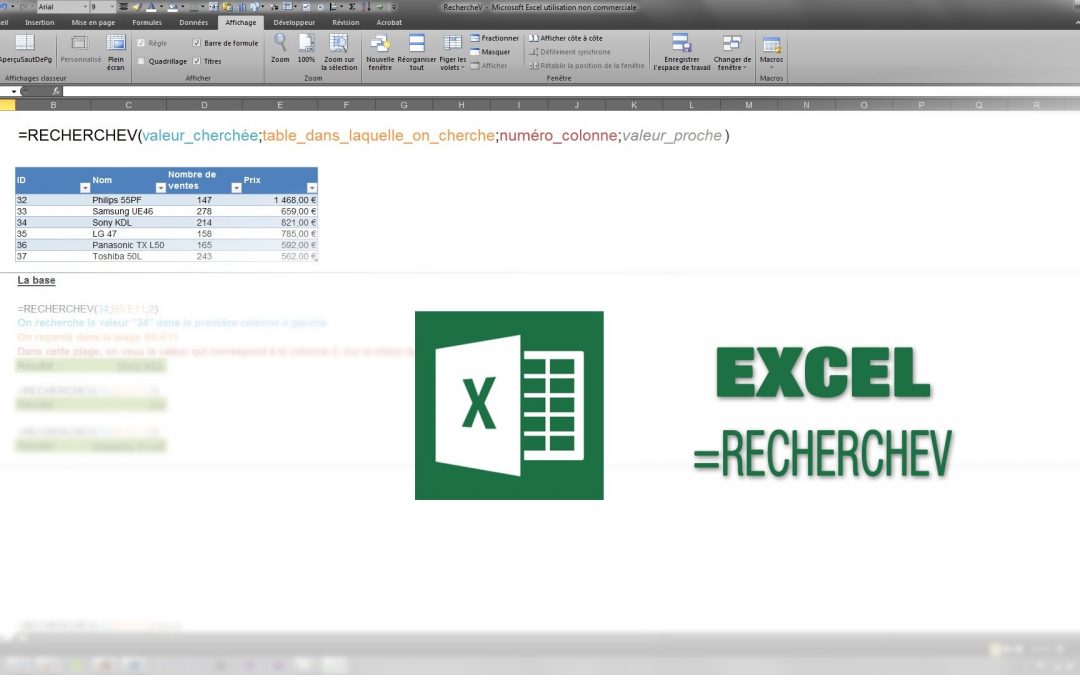Microsoft Excel 2013 tiene un gran número de funciones y utilidades prácticas, muchas de las cuales no son conocidas por la mayoría de los usuarios. Sin embargo, si a menudo necesita mirar una tabla para encontrar los mismos datos, probablemente querrá aprender a usar VLOOKUP o RECHERCHEV. Abreviatura de «búsqueda vertical», RECHERCHEV aprovecha las tablas alineadas verticalmente para encontrar rápidamente los datos asociados con un valor que el usuario introduce.
Si conoce el nombre de un producto, por ejemplo, y desea determinar rápidamente su precio, puede simplemente introducir el nombre del producto en Excel y utilizar SEARCH para encontrar el precio. Para el usuario novato de Microsoft Excel, sin embargo, la implementación de RESEARCHEV puede parecer un proceso intimidatorio, pero no debería serlo. Simplemente siga nuestro tutorial paso a paso para empezar a utilizar RECHERCHEV correctamente.
Haga clic en la celda donde desea utilizar la fórmula INVESTIGAR.
Haga clic en «Fórmula» en la parte superior de la pantalla.
Haga clic en «Investigación y referencias» en la cinta.
Haga clic en «VLOOKUP o en francés RECHERCHEV» en la parte inferior del menú desplegable.
Especifique la celda en la que introduce el valor incluyendo los datos que está buscando. En este caso, el valor de nuestra búsqueda es H2, porque ahí es donde introduciremos el nombre de un torneo como «PGA Championship», así que introduce «H2» en la casilla lookup_value en la ventana emergente. Una vez que establezcamos la INVESTIGACIÓN correctamente, Excel devolverá Nota Valor total del torneo en la celda H3 al escribir el nombre del torneo en la celda H2.
Especifique los datos que desea utilizar para buscarlos en el campo table_array. En este caso, elegimos toda la mesa (excluyendo las cabezas.
Especifique el número de columna que la función SEARCH utilizará para encontrar los datos relevantes en el cuadro col_index_num.
Indique si necesita una coincidencia exacta introduciendo FALSE (coincidencia exacta) o TRUE (coincidencia aproximada) en el campo range_lookup. En este caso, queremos una coincidencia exacta por lo que escribimos FALSO.
Haga clic en «OK» en la parte inferior de la ventana emergente.
Introduzca el valor cuyos datos desea buscar. En nuestro ejemplo, queremos encontrar el valor total de la puntuación del Campeonato PGA, escribimos «PGA Championship» en la celda H2 y RECHERCHEV produce automáticamente el valor total de la puntuación (en este caso, 914) en la celda H3.
Con RECHERCHEV no sólo puede buscar valores individuales, sino también combinar dos hojas de cálculo en una. Por ejemplo, si tiene una hoja de cálculo con nombres y números de teléfono y otra con nombres y direcciones de correo electrónico, puede colocar las direcciones de correo electrónico junto a los nombres y números de teléfono mediante INVESTIGACIÓN.
Otros consejos interesantes:
- Cómo introducir el mismo texto en varias celdas de Excel En Microsoft Excel, puede introducir los mismos datos o texto en varias celdas a la vez siguiendo los sencillos pasos que se indican a continuación. Resalta todas las celdas que quieras tener…..
- 5 consejos y trucos de Microsoft Excel 2013 que usted debe saber Microsoft Excel 2013 tiene una multitud de características especiales que hacen que la navegación, organización, búsqueda y presentación de datos simple y eficaz para los usuarios. ¿Has hecho alguna vez una V-Research para extraer……
- Tutorial en Excel de la función TODAY Usando la función TODAY para añadir la fecha actual. En este tutorial, utilizaremos la función de HOY que puede ser usada para mostrar la fecha actual…. En términos simples, una función en Excel….
- Cómo usar la cinta en Microsoft Word La cinta es la barra de herramientas en la parte superior de Microsoft Word, PowerPoint y Excel, así como en otras aplicaciones de Microsoft. La cinta se compone de pestañas que mantienen las herramientas asociadas. Esto hace que todas las herramientas…..
- Cómo proteger una hoja de cálculo en Excel 2010 Hay momentos en los que desea evitar que sus colegas hagan cambios en sus celdas o puede que no quiera que tengan la oportunidad de ver sus fórmulas en la barra de herramientas……